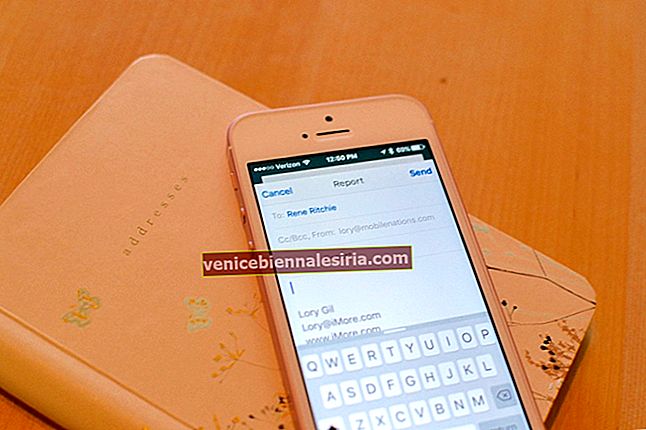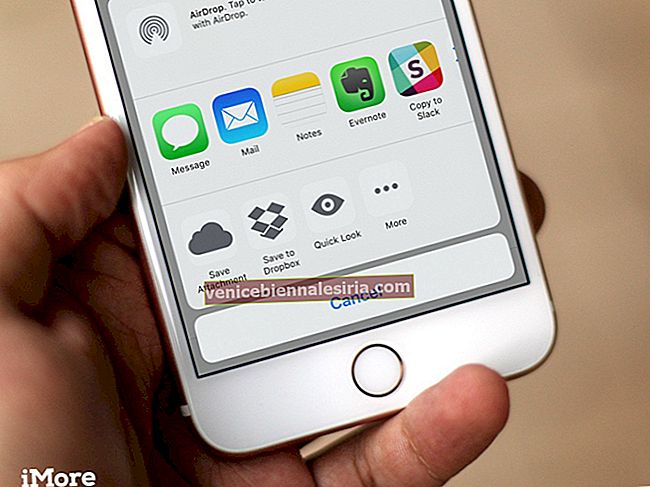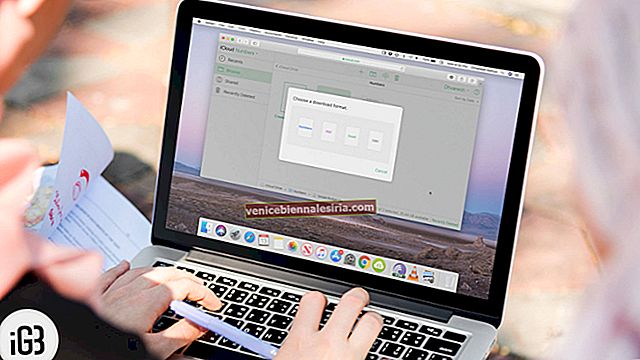Om du läser det här inlägget betyder det att du är en ny användare på Snapchat och undrar hur saker fungerar i den här nya världen. Tja, det är ganska enkelt att ta foton, selfie och videor i Snapchat från din iPhone eller iPad. Det viktigaste du bör göra är att bara se bra ut.
Hur som helst, vi har täckt steg-för-steg-handböcker som sorteras ut i olika avsnitt för enkel förståelse. Så gärna kryssa runt guiden så kan du börja Snap-chatta som ett proffs.
Hur man tar bilder och selfie i Snapchat på iPhone eller iPad
Steg 1. Öppna Snapchat- appen från din iPhone / iPad-startskärm.
Steg 2. Om du inte har loggat in loggar du in på ditt Snapchat-konto.

Steg 3. Som standard skulle kameran sättas på. För att ta en selfie, tryck på ikonen " Kamera " längst upp till höger. Om du mår bra med den bakre kameran, fortsätt sedan läsa.

Steg 4. När du väl har ställt in exponeringen och fokus trycker du helt enkelt på slutarikonen i mitten längst ner för att fånga bilden.

Steg 5. Du kan lägga till en bildtext genom att trycka var som helst på bilden och sedan skriva texten. Du kan också dra bildtexten uppåt eller nedåt så att den inte ser påträngande ut på bilden. Använd några Emojis för att göra det mer attraktivt och uttrycksfullt.

Steg 6. När du är klar med de snygga grejerna trycker du helt enkelt på " Pil " längst ned till höger. Välj kontakten och skicka.


Det är allt; låt oss nu kontrollera hur du skickar en video från Snapchat.
Hur man tar videor i Snapchat på iPhone eller iPad
Steg 1. Öppna Snapchat- appen om du inte redan har gjort det. Logga in på ditt konto och gå till kameraskärmen.
Steg 2. Samma som att ta bilder kan du ändra kamerans fram- eller baksida genom att trycka på ikonen "Kamera" längst upp till höger.
Steg 3. När du är klar med att välja kameraläge, trycker och håller på slutarikonen. Det börjar spela in och cirkeln börjar fylla rött.

Steg 4. SnapChat tillåter en video på 10 sekunder, så när cirkeln är helt fylld är din video klar.
Steg 5. Samma som foton och selfie, du kan också lägga till bildtext och Emojis till videor. Så klä upp din video med ett anpassat meddelande och tryck på "Pil" längst ned till höger för att skicka den till dina vänner.

Voila! Det var ganska enkelt, eller hur? Börja nu skicka dina bilder och videor till din familj och vänner med SnapChat.
Se upp hur du tar selfie, foton och videor i Snapchat på iPhone:
Har du något att lägga till i den här guiden? Kasta dem i kommentarsektionen.
Missa inte dessa lika anmärkningsvärda inlägg:
- Hur man laddar ner Instagram-videor på iPhone och iPad
- GAVI - Night Vision Video Chat iPhone App
- Hur man laddar ner Facebook-videor på iPhone och iPad
- Så här lägger du till musik i dina Snapchat-berättelser på iPhone
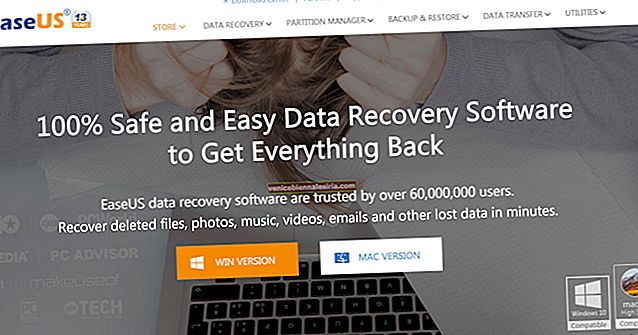

![Så här startar du Mac i återställningsläge [2021 uppdaterad]](https://pic.venicebiennalesiria.com/wp-content/uploads/blog/2798/MY2JHUE07Hpic.jpg)